- Centre de support
- Langues multiples
- Langue
- Aidez-nous à traduire
Comment changer la langue du clavier sur Windows 10/11, Mac, Android et iPhone. Suivez nos astuces simples et utilisez les bons raccourcis clavier.
par Essie | Mise à jour 23.04.2025 | par Essie
Vous souhaitez écrire dans une autre langue sur votre ordinateur ou votre portable ? Savoir comment changer la langue du clavier est essentiel si vous travaillez en plusieurs langues, utilisez un clavier avec un autre agencement ou cherchez simplement une expérience adaptée à vos besoins. Dans ce guide, vous apprendrez à changer la langue du clavier sur Windows 10, Windows 11, macOS, Android et iOS. Suivez nos instructions pas à pas !
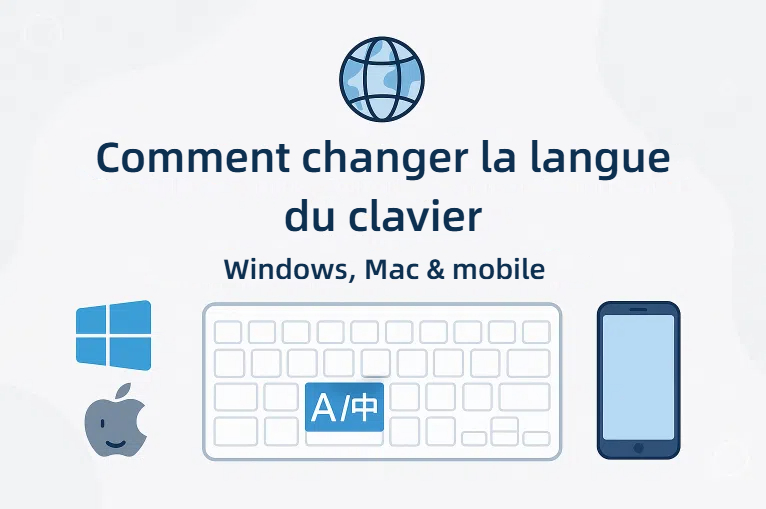
Cliquez sur le bouton Démarrer, puis ouvrez les Paramètres.
Allez dans Heure et langue > Langue
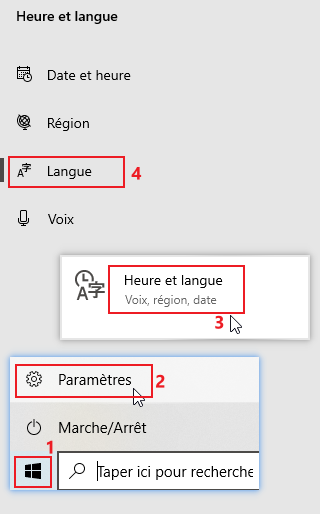
Sous Langues préférées, cliquez sur Ajouter une langue
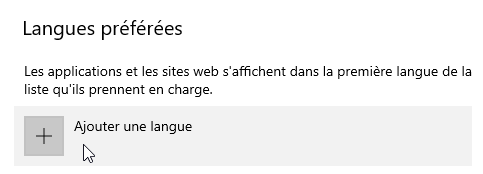
Recherchez la langue souhaitée et cliquez sur Suivant, puis sur Installer.
Une fois la langue installée, cliquez sur Options de clavier et définissez-la comme langue par défaut.
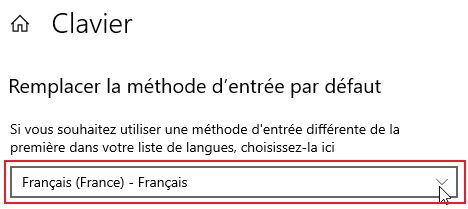
Pour changer de langue à tout moment, utilisez le raccourci clavier Alt + Maj ou Windows + Espace.
TIPS
À lire également : Que faire si Ctrl+Alt+Suppr ne fonctionne pas ?Le processus est similaire à celui de Windows 10, mais l’interface des paramètres a légèrement changé :
Faites un clic droit sur le menu Démarrer et sélectionnez Paramètres.
Allez dans Heure et langue > Langue et région.
Cliquez sur Ajouter une langue, recherchez la langue souhaitée, puis cliquez sur Suivant et Installer.
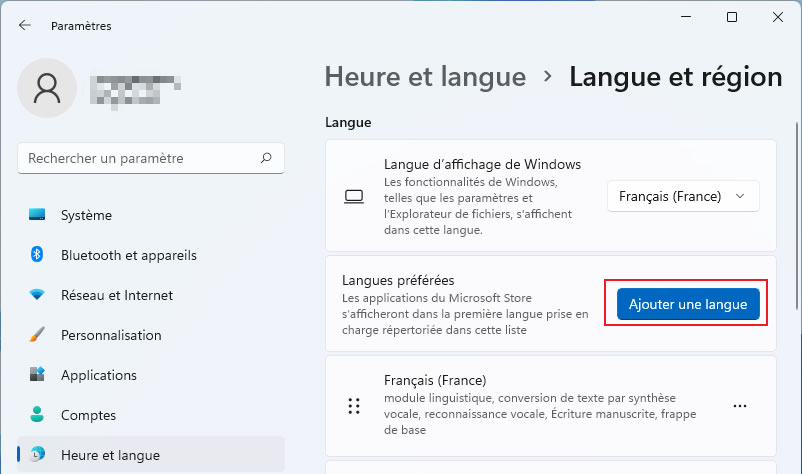
Dans la section Langue préférée, cliquez sur Options, puis ajoutez le disposition de clavier correspondant.
Pour basculer rapidement entre les langues, utilisez le raccourci Alt + Maj ou Windows + Espace.
TIPS
À lire également : raccourcis clavier WindowsCliquez sur le menu Apple > Réglages Système (ou Préférences Système selon la version).
Sélectionnez Clavier, puis cliquez sur Sources d’entrée.
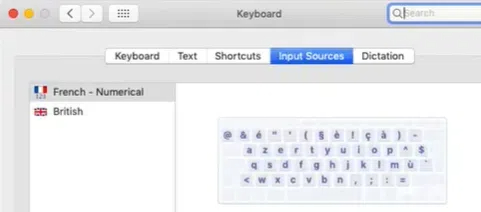
Cliquez sur le bouton +, choisissez la langue souhaitée et cliquez sur Ajouter.
Cochez l’option Afficher le menu de saisie dans la barre des menus pour un accès rapide.
Utilisez le raccourci Control + Espace pour basculer entre les langues de clavier installées.
Sur les appareils mobiles, changer la langue du clavier est rapide et simple. Voici comment faire :
Allez dans Paramètres > Système > Langues et saisie.
Touchez Clavier virtuel (comme Gboard).
Accédez à Langues > Ajouter un clavier.
Choisissez la langue souhaitée et le layout correspondant.
Ouvrez Réglages > Général > Clavier.
Touchez Claviers > Ajouter un clavier.
Sélectionnez la langue désirée.
Pendant la saisie, touchez l’icône globe pour changer de langue rapidement.
Savoir comment changer la langue du clavier est une compétence simple, mais précieuse, qui peut grandement améliorer votre confort et votre productivité. Que vous utilisiez un PC Windows, un Mac ou un portable, suivre les bonnes étapes vous permet de taper plus facilement dans la langue de votre choix. Maintenant que vous savez comment modifier la langue du clavier sur ordinateur et mobile, profitez-en pour personnaliser votre expérience et écrire avec encore plus de fluidité !
1. Puis-je ajouter plusieurs langues au clavier ?
Oui, vous pouvez ajouter autant de langues que vous le souhaitez et passer de l’une à l’autre grâce aux raccourcis clavier.
2. Changer la langue du clavier modifie-t-il la langue du système ?
Non, cela ne change que la langue de saisie. La langue du système reste inchangée.
3. Pourquoi mon clavier tape-t-il des symboles incorrects ?
La disposition du clavier est probablement réglée sur une autre langue. Vérifiez les paramètres et choisissez le bon agencement.
4. Comment supprimer une langue de clavier que je n’utilise plus ?
Accédez aux paramètres de langue de votre système, puis cliquez sur Supprimer ou Retirer à côté de la langue concernée.
5. Comment savoir rapidement quelle langue est active ?
Sur Windows, la barre des tâches affiche l’abréviation de la langue (ex. : FR, EN). Sur mobile, l’icône du globe permet aussi de l’identifier.
6. Puis-je changer la langue du clavier dans les jeux ?
Cela dépend du jeu, mais en général, les raccourcis clavier système (comme Alt + Maj ou Windows + Espace) fonctionnent.
